Résoudre l'erreur d'exception 0xc0000005 sur Windows 10 et 11


Microsoft Windows est l’un des systèmes d’exploitation les plus utilisés sur ordinateurs et portables. Malgré cela, il peut rencontrer divers problèmes. Depuis Windows 10, Microsoft fournit des outils de dépannage automatiques, mais certaines erreurs restent difficiles à corriger automatiquement — l’erreur « exception code 0xc0000005 » en fait partie.
L’erreur « exception code 0xc0000005 » se manifeste lorsque Windows empêche une application tierce d’accéder à une zone mémoire ou lorsque des dépendances système sont corrompues. Elle peut apparaître en ouvrant un jeu, un programme, lors d’une mise à jour ou après l’installation d’un périphérique.
Quand survient l’erreur 0xc0000005 ?
Vous verrez généralement l’erreur 0xc0000005 lorsque :
- Vous lancez un jeu (pl. ex. League of Legends) ou un logiciel tiers.
- Une mise à jour ou une installation matérielle rencontre un conflit.
- Des problèmes audio/driver provoquent un crash au démarrage d’un programme.
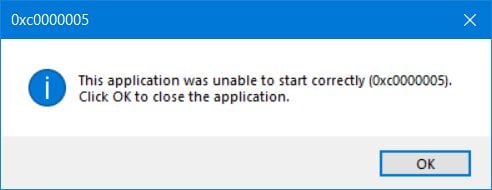
Causes possibles
Les causes courantes de 0xc0000005 incluent :
- Problèmes matériels temporaires (ex. connexion périphérique instable).
- RAM défectueuse ou disque dur corrompu.
- Fichiers système corrompus (DLL, .NET, runtime).
- Fichiers du programme corrompus.
- Version de Windows obsolète.
- Pilotes anciens ou corrompus.
- Interactions avec logiciels de sécurité (antivirus/anti-exploit).
Important : ne supposez pas immédiatement une défaillance matérielle — commencez par les vérifications logicielles non destructives.
Avant de commencer (préparation rapide)
- Sauvegardez vos données importantes.
- Créez un point de restauration système si possible.
- Notez les messages exacts d’erreur et l’heure dans l’Observateur d’événements.
Méthodes de dépannage pas à pas
Assurez-vous d’abord d’avoir installé les mises à jour Windows récentes (Paramètres > Mise à jour et sécurité).
Méthode 1 — Redémarrer correctement
Un redémarrage complet réinitialise les services et peut purger des caches corrompus.
- Fermez toutes les applications.
- Ouvrez le Menu Démarrer et cliquez sur Alimentation > Arrêter.
- Débranchez l’alimentation (et retirez la batterie si c’est un portable) pendant 20 secondes.
- Rebranchez et démarrez.
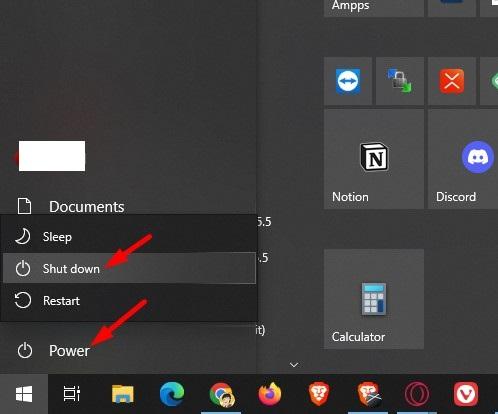
Méthode 2 — Forcer la fermeture des processus
- Appuyez sur Ctrl + Shift + Esc pour ouvrir le Gestionnaire des tâches.
- Localisez l’application concernée et cliquez sur Fin de tâche.
- Redémarrez le PC et relancez l’application.
Méthode 3 — Exécuter en tant qu’administrateur
Le problème peut provenir d’autorisations insuffisantes. Faites un clic droit sur l’exécutable et choisissez Exécuter en tant qu’administrateur.
Méthode 4 — Utiliser le dépanneur de compatibilité
- Ouvrez le Menu Démarrer et cherchez Paramètres de dépannage (Troubleshoot settings).
- Allez sur Outils de dépannage supplémentaires > Program Compatibility Troubleshooter.
- Exécutez l’outil, sélectionnez le programme et testez les paramètres recommandés.
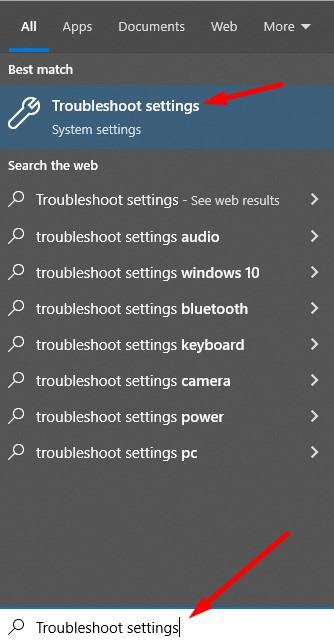
Méthode 5 — Vider le cache de l’application
Pour les applications Windows :
- Ouvrez Paramètres (Windows + I) > Applications.
- Sélectionnez l’application > Options avancées > Réinitialiser.
Pour Google Chrome (exemple) :
- Ouvrez l’Explorateur de fichiers (Windows + E).
- Dans la barre d’adresse, tapez %appdata% puis entrez.
- Remontez d’un niveau vers AppData, ouvrez Local > Google > Chrome.
- Supprimez le dossier User Data (sauvegardez d’abord si nécessaire).
Méthode 6 — Réinstaller l’application
- Fermez l’application (Gestionnaire des tâches si nécessaire).
- Ouvrez Paramètres > Applications et fonctionnalités.
- Désinstallez, puis réinstallez depuis la source officielle.
Méthode 7 — Vérifier les fichiers système (SFC) et réparations image (DISM)
- Ouvrez une invite de commandes en tant qu’administrateur.
- Exécutez :
sfc /scannow- Si SFC signale des erreurs non réparées, exécutez DISM :
DISM /Online /Cleanup-Image /RestoreHealth- Redémarrez et relancez SFC si nécessaire.
Méthode 8 — Tester la mémoire RAM
Une RAM défectueuse provoque souvent des accès mémoire illégaux.
- Utilisez l’Outil de diagnostic de mémoire Windows (mdsched.exe) ou MemTest86 pour un test complet.
- Si des erreurs sont détectées, remplacez ou testez les modules un par un.
Méthode 9 — Vérifier le disque (chkdsk)
Dans une invite admin :
chkdsk C: /f /rAcceptez le prochain redémarrage si demandé.
Méthode 10 — Démarrage sélectif (clean boot)
- Exécutez msconfig, allez dans l’onglet Services.
- Masquez tous les services Microsoft et désactivez le reste.
- Dans l’onglet Démarrage, ouvrez le Gestionnaire des tâches et désactivez les éléments non essentiels.
- Redémarrez et testez l’application.
Si l’erreur disparaît, réactivez les services/éléments par groupes pour isoler le responsable.
Méthode 11 — Pilotes : mise à jour, retour ou réinstallation
- Mettez à jour les pilotes (carte graphique, audio, chipset) depuis le site du fabricant.
- Si le problème est apparu après une mise à jour de pilote, faites un retour en arrière (Gestionnaire de périphériques > Propriétés > Pilote > Retourner le pilote).
Méthode 12 — Vérifier l’Observateur d’événements
- Ouvrez l’Observateur d’événements (eventvwr.msc).
- Recherchez les erreurs critiques et les journaux d’application autour de l’heure du crash.
- Notez les modules/DLL mentionnés pour cibler la correction.
Méthode 13 — Paramètres de prévention d’exécution des données (DEP)
DEP peut bloquer des applications légitimes qui font des allocations mémoire non standards.
- Pour tester, ajoutez l’exécutable à la liste d’exceptions DEP (Panneau de configuration > Système > Paramètres système avancés > Performances > Prévention de l’exécution des données).
Méthode 14 — Réinstaller/mettre à jour .NET Framework et redistribuables
Certaines applications nécessitent une version .NET ou des redistribuables Visual C++ spécifiques. Réinstallez ou téléchargez la version requise depuis Microsoft.
Méthode 15 — Réinitialiser Windows comme dernier recours
Si toutes les méthodes échouent, sauvegardez vos données et envisagez Réinitialiser ce PC (Paramètres > Mise à jour et sécurité > Récupération) ou une réinstallation propre.
Diagnostic avancé et vérifications matérielles
- Retirez et réinstallez les barrettes RAM et vérifiez les connecteurs.
- Testez avec un autre disque/SSD si possible.
- Mettez à jour le BIOS/UEFI (suivre la procédure du fabricant).
- Déconnectez périphériques non essentiels pour éliminer un conflit matériel.
Arbre de décision (pour choisir la méthode)
flowchart TD
A[Démarrage: erreur 0xc0000005] --> B{Le problème est-il systématique ?}
B -- Non --> C[Redémarrer et vérifier cache]
B -- Oui --> D{App spécifique ?}
D -- Non --> E[Exécuter SFC/DISM et chkdsk]
D -- Oui --> F[Réinstaller app et exécuter en admin]
E --> G{SFC corrige ?}
G -- Non --> H[Tester RAM et disque]
H --> I{Erreur matérielle ?}
I -- Oui --> J[Remplacer matériel]
I -- Non --> K[Clean boot, vérifier pilotes]
K --> L{Résolu ?}
L -- Non --> M[Réinitialiser Windows]Checklists par rôle
Utilisateur final:
- Sauvegarder fichiers importants.
- Redémarrer et tester exécuter en tant qu’admin.
- Vider cache / réinstaller l’application.
- Exécuter l’antivirus et un scan anti-malware.
Administrateur / Technicien:
- Examiner l’Observateur d’événements.
- Exécuter SFC/DISM, chkdsk.
- Tester RAM et disque (MemTest86, manufacturing tools).
- Isoler via clean boot et scripts d’installation propres.
- Vérifier compatibilité pilotes et versions .NET.
Gamer / utilisateur de logiciels lourds:
- Mettre à jour drivers GPU depuis le fabricant.
- Vérifier cache et fichiers corrompus du jeu (Steam/Epic client).
- Tester mémoire et températures (overheat peut provoquer des corruptions).
Critères de réussite / Test cases
- L’application se lance sans afficher 0xc0000005 après redémarrage et exécution en administrateur.
- Après SFC/DISM et chkdsk, l’Observateur d’événements ne signale plus d’erreurs critiques liées à l’appli.
- En clean boot, l’application fonctionne — identifier le service tiers responsable.
- Après remplacement d’une barrette RAM défectueuse, aucun crash détecté pendant les tests prolongés.
Contre-exemples et limites
- Si une application modifiée ou crackée affiche 0xc0000005, la solution la plus fiable est de la remplacer par une copie légitime.
- Certains logiciels anciens peuvent ne jamais être compatibles avec les nouvelles protections mémoire de Windows ; l’exécuter dans une VM ou utiliser une version compatible peut être nécessaire.
Sécurité et confidentialité
- Évitez de désactiver définitivement les protections DEP/ASLR; testez uniquement pour diagnostiquer.
- Ne téléchargez des pilotes ou runtimes que depuis les sites officiels des éditeurs.
Mini-méthodologie (résumé d’action rapide)
- Redémarrer et exécuter en admin.
- Réinstaller l’application et vider son cache.
- SFC / DISM + chkdsk.
- Tester la RAM et les disques.
- Clean boot pour isoler les services tiers.
- Mettre à jour/retourner les pilotes.
- Réinstaller .NET / redistribuables.
- Réinitialisation Windows si nécessaire.
1-ligne glossaire
- SFC : Outil de vérification et réparation des fichiers système Windows.
- DISM : Outil de maintenance et de réparation de l’image Windows.
- DEP : Prévention de l’exécution des données (Protection mémoire Windows).
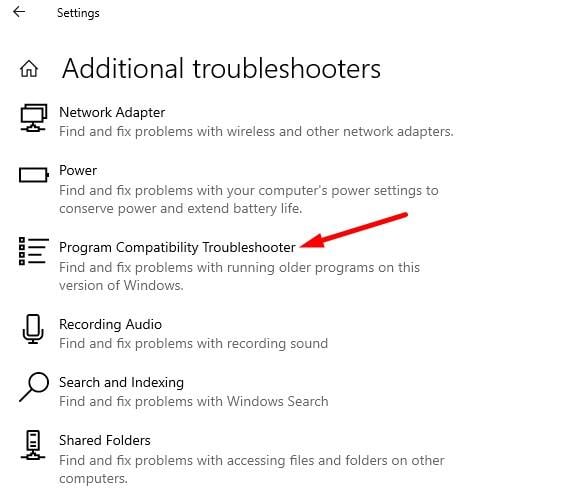
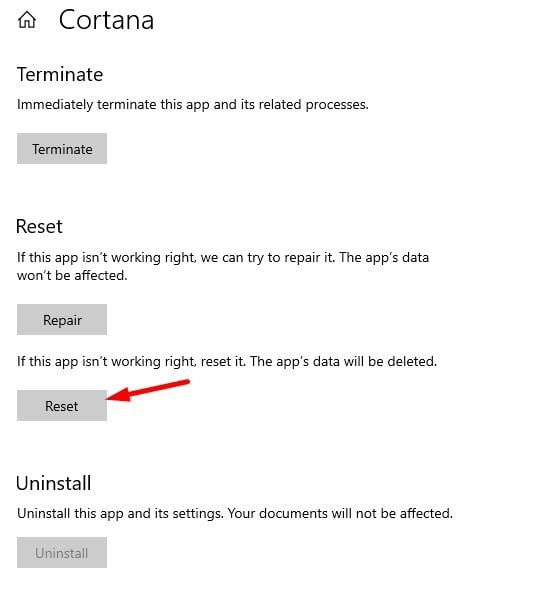
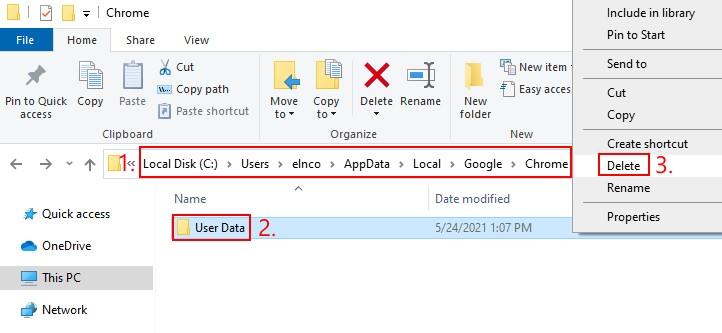
Notes importantes
- Toujours créer un point de restauration avant les opérations système majeures.
- Effectuez les mises à jour de pilotes uniquement depuis des sources fiables.
- Si vous n’êtes pas à l’aise avec le matériel, confiez le diagnostic RAM/SSD à un technicien.
Conclusion
L’erreur 0xc0000005 peut avoir des causes très variées : du simple cache corrompu à un module RAM défaillant. Suivez l’approche progressive décrite ici : commencez par les solutions non destructives (redémarrage, exécution en admin, réinstallation), passez aux diagnostics système (SFC/DISM, chkdsk, clean boot) puis, si nécessaire, aux tests matériels. Gardez toujours des sauvegardes et un point de restauration pour éviter toute perte de données.
Résumé des actions recommandées : redémarrage complet, exécution en tant qu’administrateur, réinstallation de l’application, SFC/DISM, test mémoire, clean boot, mise à jour ou retour de pilotes, et enfin réinitialisation ou réinstallation propre de Windows si toutes les autres options échouent.
Matériaux similaires

Installer et utiliser Podman sur Debian 11
Guide pratique : apt-pinning sur Debian

OptiScaler : activer FSR 4 dans n'importe quel jeu
Dansguardian + Squid NTLM sur Debian Etch

Corriger l'erreur d'installation Android sur SD
